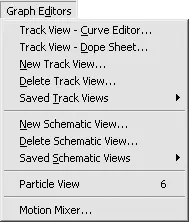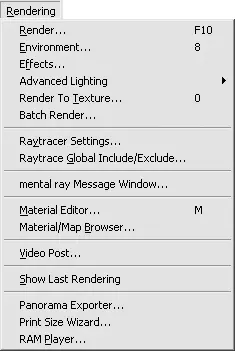В категории Wire Parameters(Параметры связей) содержатся две команды: Wire Parameters(Параметры связей) и Parameter Wire Dialog(Окно диалога параметров связей), позволяющие назначить связи и редактировать параметры взаимодействия связанных объектов.
При выполнении команды Animation Layers(Анимация слоев) появляется одноименная панель, с помощью которой можно создавать, объединять, редактировать слои с различными анимированными треками одного объекта.
Команда Reaction Manager(Менеджер влияния) открывает одноименное окно, в котором можно присваивать и настраивать Reaction Controllers(Контроллеры влияния), добавлять и удалять управления и зависимости, редактировать кривые графов и выполнять многое другое.
При выборе команды Bone Tools(Инструменты костей) открывается окно, позволяющее редактировать базовую систему костей.
Кроме костей, персонажи обладают оболочкой. За ее создание отвечают команды Set as Skin Pose(Установить как вид оболочки), Assume Skin Pose(Присвоить оболочку) и Skin Pose Mode(Режим вида оболочки).
Три следующие команды меню Animation(Анимация) – Make Preview(Создать просмотр), View Preview(Запустить просмотр) и Rename Preview(Переименовать просмотр) – позволяют увидеть и оценить анимацию, сохранив ее во временном буфере, за счет визуализации активного окна проекции до выполнения полной визуализации. Впоследствии эту анимацию можно переименовать и сохранить.
Команда Toggle Limits(Переключить ограничители) дает возможность включать либо выключать использование контроллеров ограничений.
Команда Delete Selected Animation(Удалить выделенную анимацию) удаляет все ключевые кадры анимации выделенного объекта или группы объектов.
Меню Graph Editors (Графические редакторы)
Меню Graph Editors(Графические редакторы) (рис. 1.11) содержит команды для работы с графическими редакторами программы 3ds Max 2008.
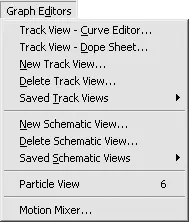
Рис. 1.11.Меню Graph Editors (Графические редакторы)
В верхней части данного меню находятся две однотипные команды: Track View – Curve Editor(Просмотр треков – редактор кривых) и Track View – Dope Sheet(Просмотр треков – таблица структуры).
Команда New Track View(Новое окно просмотра треков) открывает дополнительное окно Graph Editors(Графические редакторы).
С помощью команды Delete Track View(Удалить окно просмотра треков) можно удалить закрытые окна Curve Editor(Редактор кривых) и Dope Sheet(Таблица структуры).
Команда Saved Track Views(Сохраненные окна просмотра треков) позволяет получить доступ к закрытым окнам просмотра треков.
При выборе команды New Schematic View(Новое окно редактора структуры) открывается окно просмотра структуры трехмерной сцены в виде графа, представляющего собой совокупность узлов и ветвей.
Команда Delete Schematic View(Удалить окно редактора структуры) позволяет удалять закрытые окна просмотра структуры.
Используя команду Saved Schematic Views(Сохраненные окна редактора структуры) можно получить доступ к закрытым окнам просмотра структуры.
Команда Particle View(Представление частиц) открывает одноименное ок но диалога, позволяющее контролировать взаимодействие систем частиц в сцене.
Завершает данное меню команда Motion Mixer(Смешивание анимации), вызывающая одноименное окно диалога, которое позволяет, например, редактировать анимацию объектов модуля Character Studio.
Меню Rendering (Визуализация)
Меню Rendering(Визуализация) (рис. 1.12) содержит команды, используемые для окончательной визуализации сцены.
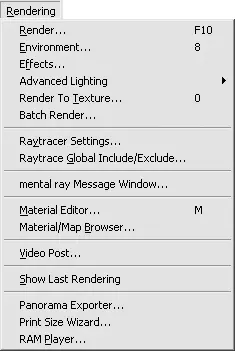
Рис. 1.12.Меню Rendering (Визуализация)
Команда Render(Визуализация), которую также можно выполнить нажатием клавиши F10, открывает окно диалога Render Scene(Визуализация сцены). В данном окне можно установить выходные параметры изображения, номера кадров для визуализации, параметры сглаживания, окно проекции, из которого будет проводиться визуализация, а также выбрать модуль для визуализации и выполнить некоторые другие настройки.
При выборе команды Environment(Окружающая среда) появляется окно диалога Environment and Effects(Окружающая среда и эффекты), в котором настраиваются такие параметры, как цвет фона или фоновое изображение, глобальное освещение и атмосферные эффекты.
Читать дальше
Конец ознакомительного отрывка
Купить книгу